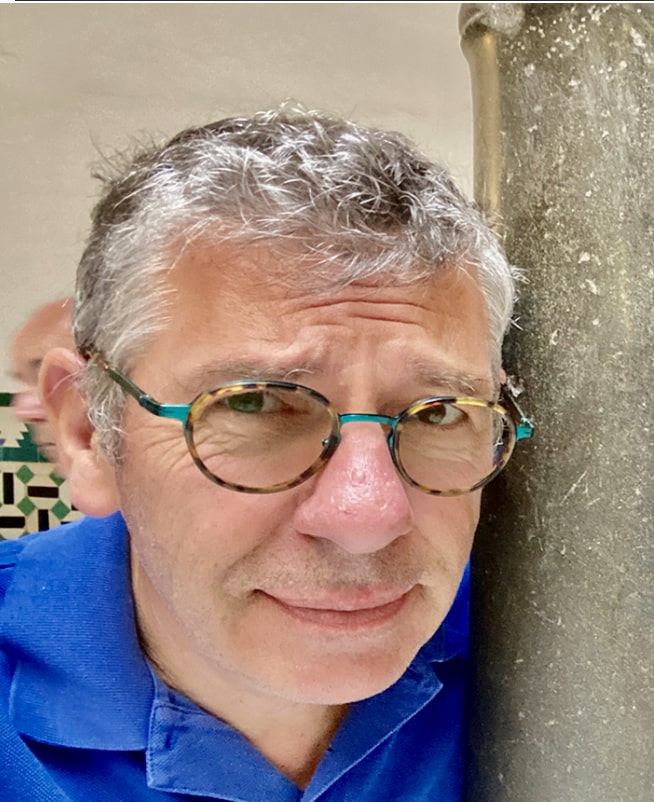Les applications permettant de réaliser des vidéos de qualité sont nombreuses. Parmi celles qui sortent du lot, Filmic Pro, utilisable à la fois par iOS et Android. De plus, si vous possédez un stabilisateur, elle est compatible avec l’Osmo Mobile de DJI, activé par Bluetooth. Sur ce dernier point, précisons que cette application dispose d’une stabilisation interne qui s’ajoute à la stabilisation optique de votre smartphone.
Cette application vidéo offre clairement les ressources d’une caméra professionnelle. Voilà qui peut enterrer l’apprentissage du tournage et du montage via des outils séparés : caméra, reflex vidéo, logiciel de montage sur un pc ou mac.
Pour des vidéos à réaliser, à monter et à diffuser en autonomie depuis le terrain, ce qui est fréquemment le cas dans les offices de tourisme, il ne suffit plus que d’un très bon smartphone, d’un trépied ou perche téléscopique. Vous pouvez ajouter un micro cravate pour les interviews et un micro externe pour l’ambiance. Seulement si votre smartphone conserve une prise jack (ce n’est plus le cas des derniers modèles d’iPhone).
Filmic Pro vous permet d’intervenir sur les réglages comme pour une caméra ou un réflex numérique : balance des blancs, vitesse d’obturation, Iso, exposition, température des couleurs. Ici un exemple de réalisation dans les rues de Madrid avec alternance de vidéos et de photos insérées, bien que je trouve que l’on frise parfois la sur-exposition et d’autres fois la sous-exposition.
Prise en main
Comme pour toutes les actions de tournage, il convient d’anticiper les prises de vue :
- sujet défini en amont
- cadrage et éléments de composition
- éléments sonores
Avant de tourner, il convient donc d’écrire une histoire et d’imaginer les différents plans qui la composeront (plans larges, moyens, rapprochés, séquences…) afin d’alterner les plans et rendre l’histoire fluide.
Au bas de l’écran les fonctions prioritaires :
- durée enregistrement
- capacité stockage
- entrée du son
- batterie
Pour enregistrer le gros bouton blanc en bas à droite.
Comme ailleurs, vous déplacez le réticule carré à l’endroit où vous souhaitez assurer la meilleure netteté. Déplacer le réticule rond revient à choisir l’endroit où la lumière doit être ajustée automatiquement. Ensuite, on bloque chaque réticule à l’endroit choisi, il devient rouge ce qui signifie que les réglages sont verrouillés à ces endroits.
A partir du deuxième icône en bas en gauche, on fait apparaître sur l’écran deux modèles, à droite le réglage de la netteté (réticule carré), à gauche celui de l’exposition (réticule rond), en haut valeur ISO et en bas vitesse d’obturation, comme sur une caméra ou un appareil photo. On peut verrouiller l’une ou l’autre. L’exposition est mesurée par le signe A comme assistance en bas de l’écran et affiche les zébras (rouges pour les zones sur-exposées et bleues sous-exposées). Les zébras bleus et verts déterminent la netteté. On peut aller chercher un curseur sur la partie droite pour faire apparaître le zoom numérique en affichage verticale. Personnellement je trouve que l’on perd rapidement en qualité d’image en voulant zoomer. Il faut vraiment s’assurer d’une grande stabilité de prise de vue à ce moment-là. Mais un secours vous est apporté par une jauge horizontale verte en bas de l’écran dans la commande centrale.La balance des blancs est réglée automatiquement avec des ambiances apparentes dans les icônes jointes, mais on peut le faire soi-même à partir du bouton gauche des couleurs mêlées et en plaçant une feuille blanche devant l’écran et en appuyant sur le bouton AWB.
La fonction engrenage
L’engrenage du bas, voir la petite vidéo de capture des commandes que j’ai réalisée, permet d’affiner les réglages du tournage. Restez sur sur des critères basiques :
- résolution : format 16/9, mais vous pouvez aussi filmer en 1/1 format carré à la Instagram, tout dépend de la diffusion voulue, en HD 1080p, mais si votre mobile est équipé faites-vous plaisir en 4 k, et Filmic Quality
- vitesse d’enregistrement : 24 ou 25 images secondes pour être raccord avec les standards européens
- audio : format AAC, choix du microphone
- et différentes options notamment celles qui permettent de pré-visualiser et de raffiner vos rushes avant de les exporter ou de les envoyer vers votre caméra roll.
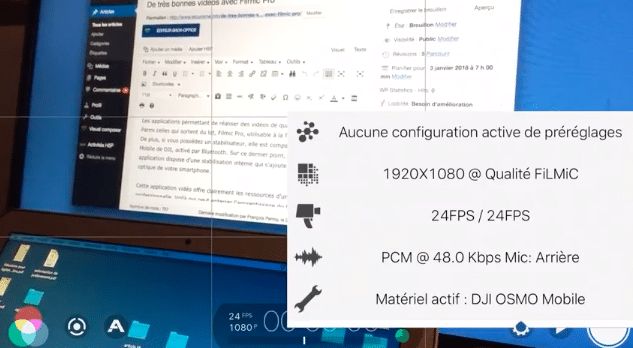 Vous pouvez choisir le format de prise de vues en fonction de la diffusion choisie. Le stockage, soit endogène à l’application, soit vers la galerie du smartphone (ma préférence pour monter sur une application extérieure, en l’occurence iMovie) permet de sauvegarder les vidéos vers Dropbox, Vimeo, Google Drive ou YouTube.
Vous pouvez choisir le format de prise de vues en fonction de la diffusion choisie. Le stockage, soit endogène à l’application, soit vers la galerie du smartphone (ma préférence pour monter sur une application extérieure, en l’occurence iMovie) permet de sauvegarder les vidéos vers Dropbox, Vimeo, Google Drive ou YouTube.
Des tutoriels sont proposés et permettent une bonne appréhension de la solution. Et une chaîne YouTube démontre toutes les possibilités pour les nouveaux venus.
Et sinon pour en savoir plus sur l’utilisation, rien de tel que de visionner cette bonne vidéo pédagogique de Laurent Clause. L’application est vendue 16,99 euros dans l’Appstore ce qui en fait une solution chère à priori mais à mettre en parallèle du fait qu’elle permet de se libérer de l’achat d’une vraie caméra ou d’un appareil photo performant.